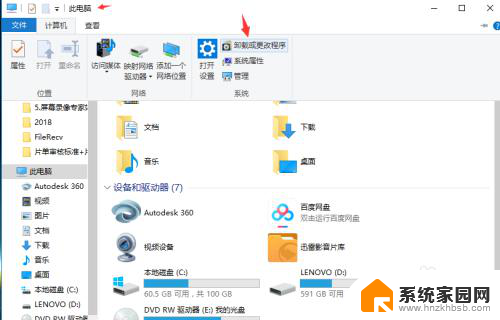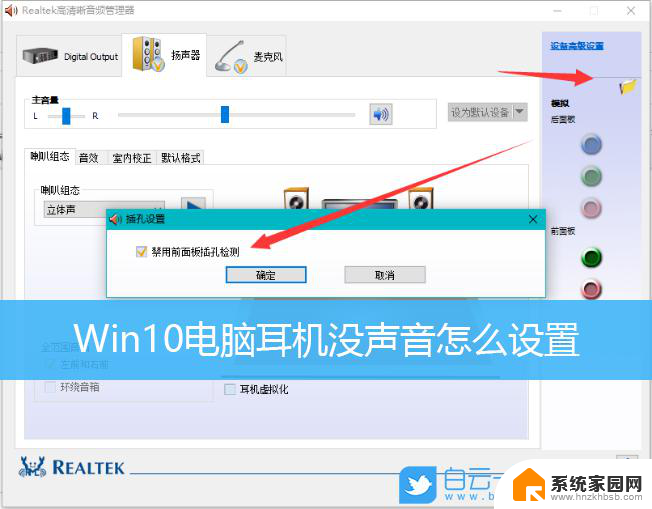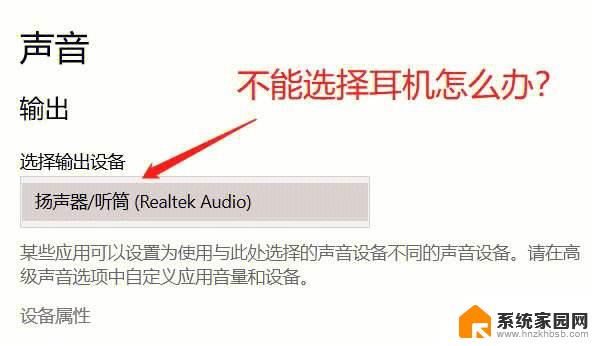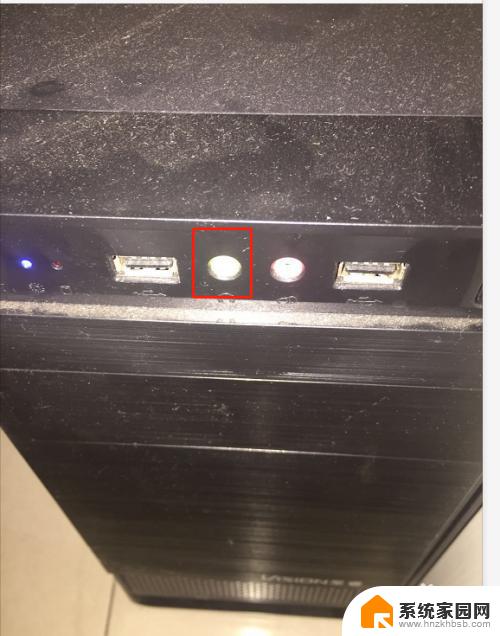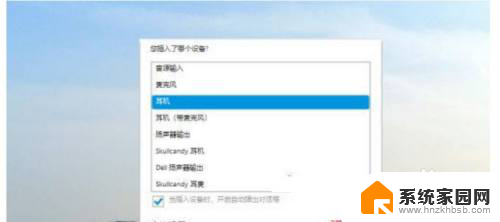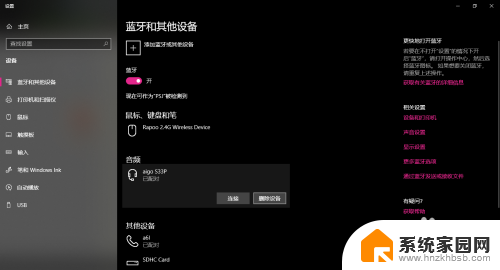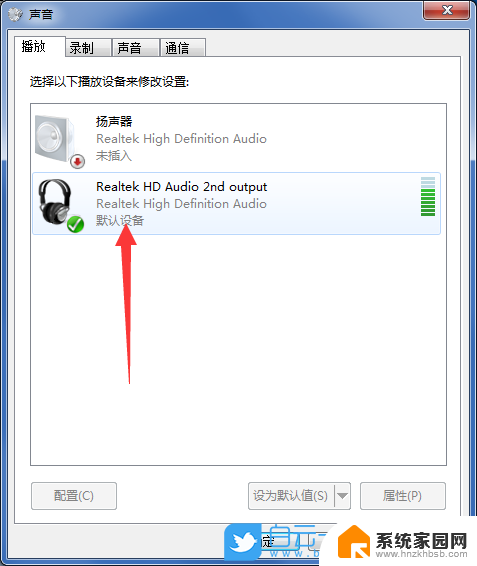win10电脑插上耳机是外放,没有声音 Win10电脑耳机插上无声音怎么解决
更新时间:2024-06-03 13:41:12作者:hnzkhbsb
最近使用Win10电脑时,发现插上耳机后却没有声音输出,让人感到困惑和烦恼,这种情况可能是由于系统设置问题或者硬件故障所致。如果您也遇到了这个情况,不要着急下面我将为您介绍几种解决方法,希望可以帮助您解决这个问题。让我们一起来看看吧!
步骤如下:
1.第一步,先打开电脑,插入耳机,点击开始按钮,然后点击设置;
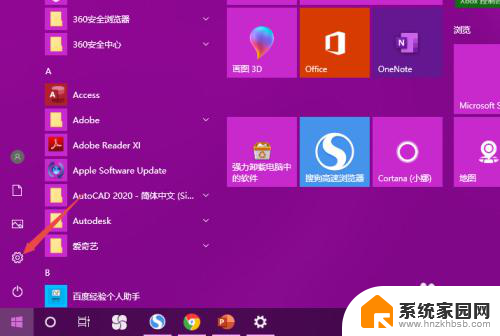
2.第二步,之后点击系统;
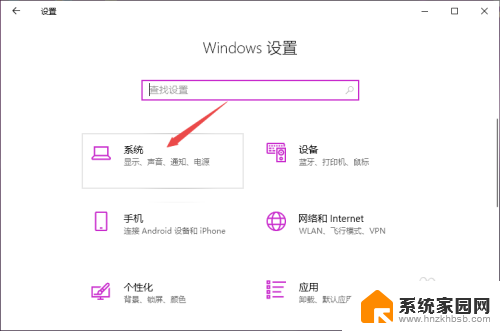
3.第三步,然后点击声音;
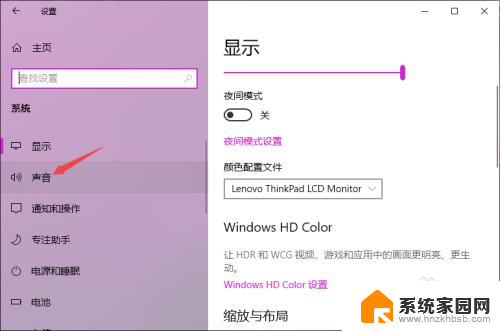
4.第四步,之后点击声音控制面板;
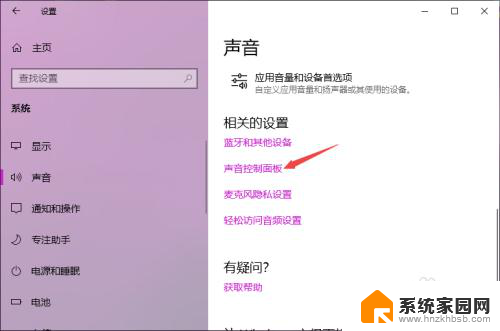
5.第五步,然后点击扬声器,之后点击属性;
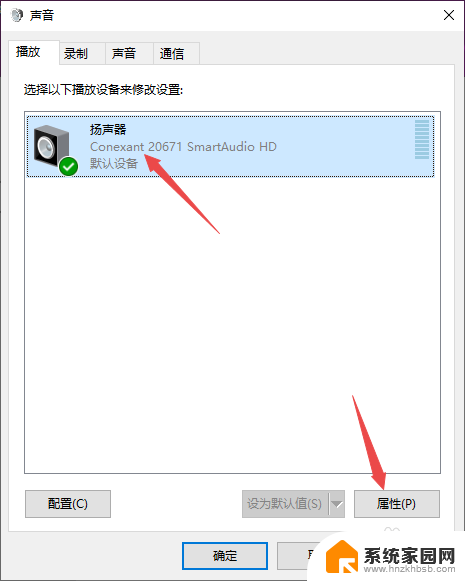
6.第六步,然后点击级别,看是否静音,如静音,点击取消掉;
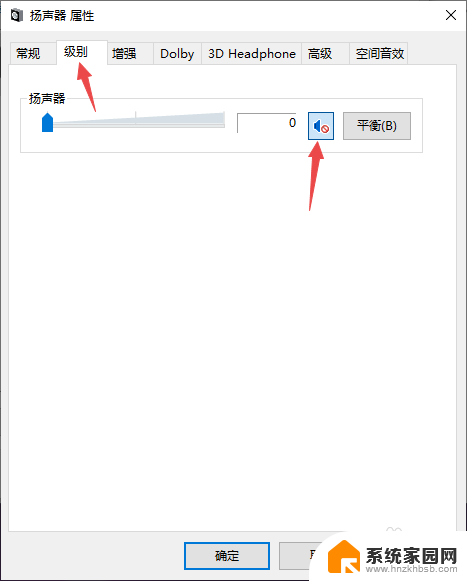
7.第七步,然后看扬声器的声音滑动按钮是否在最左边。如在,向右滑动;
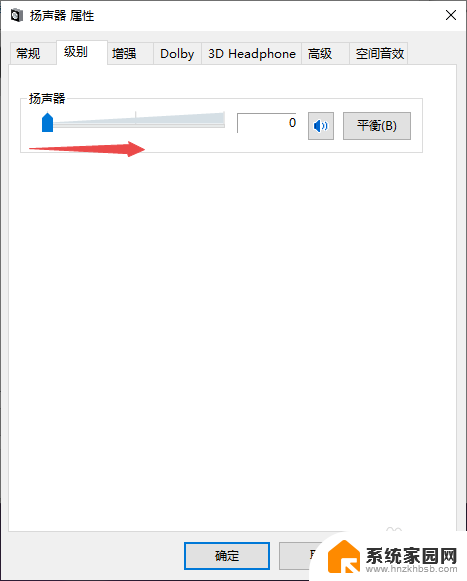
8.第八步,滑动完成后,点击确定即可。这样耳机就有声音了。
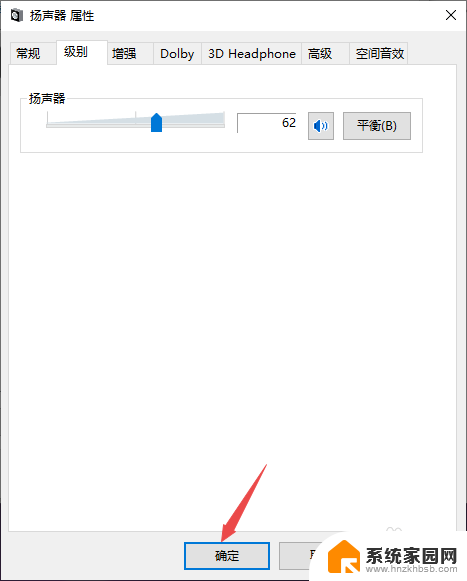
以上是解决win10电脑插上耳机没有声音的方法,希望对遇到这种情况的用户有所帮助。